ลำโพงมาเป็นคู่เว้นแต่ว่าคุณจะมีลำโพงบลูทู ธ ที่ออกแบบเป็น 'เม็ดยา' หูฟังก็มักจะมาเป็นคู่เช่นกัน ด้วยอุปกรณ์เสียงส่วนใหญ่ที่มีลำโพงซ้ายและขวาคุณสามารถเปลี่ยนระดับเสียงของลำโพงซ้ายและขวาได้อย่างอิสระ ใน Windows 10 คุณจะพบว่าตราบใดที่หูฟังบลูทู ธ ใช้งานได้ตาซ้ายและขวาไม่สามารถมีระดับเสียงที่แตกต่างกันได้ เมื่อคุณเปลี่ยนระดับเสียงสำหรับด้านหนึ่งมันจะเปลี่ยนโดยอัตโนมัติสำหรับอีกด้านหนึ่ง นี่คือวิธีที่คุณสามารถเปลี่ยนการทำงานเริ่มต้นและจัดการช่องทางซ้าย / ขวาสำหรับหูฟังบลูทู ธ ได้อย่างอิสระ
ช่องซ้าย / ขวาสำหรับหูฟัง Bluetooth
เพื่อจัดการช่องทางซ้าย / ขวาสำหรับหูฟังบลูทู ธ คุณจะต้องแก้ไขรีจิสทรีของ Windows ซึ่งหมายความว่าคุณต้องการสิทธิ์ผู้ดูแลระบบสำหรับเคล็ดลับนี้
ใช้แป้นพิมพ์ลัด Win + R เพื่อเปิดกล่องเรียกใช้แล้วป้อน "regedit" แตะ Enter
เมื่อเปิดตัวแก้ไขรีจิสทรีให้ไปที่ตำแหน่งต่อไปนี้
HKEY_LOCAL_MACHINESYSTEMControlSet001ControlBluetoothAudioAVRCPCT
ที่นี่จะมีค่าที่เรียกว่า‘DisableAbsoluteVolume’ ไม่น่าเป็นไปได้ที่คีย์จะหายไป แต่ถ้าเป็นให้คลิกขวาที่ปุ่ม CT และเลือกค่าใหม่> DWORD (32 บิต) ตั้งชื่อต่อไปนี้
DisableAbsoluteVolume
ดับเบิลคลิกที่ค่าและตั้งค่าเป็น 1 รีสตาร์ทระบบของคุณ

บลูทู ธ ช่องทางซ้าย / ขวา
ตรวจสอบให้แน่ใจว่าหูฟัง Bluetooth ของคุณเชื่อมต่อกับระบบของคุณ คลิกขวาที่ไอคอนลำโพงในซิสเต็มเทรย์แล้วเลือก "เปิดการตั้งค่าเสียง" คลิก 'จัดการการตั้งค่าอุปกรณ์'
คุณจะเห็นการควบคุมแบบเดียวกับที่คุณทำบนหน้าจอนี้ แต่คราวนี้เมื่อคุณเปลี่ยนระดับเสียงสำหรับด้านหนึ่ง / ลำโพงด้านหนึ่งจะไม่เปลี่ยนตามระดับเสียง
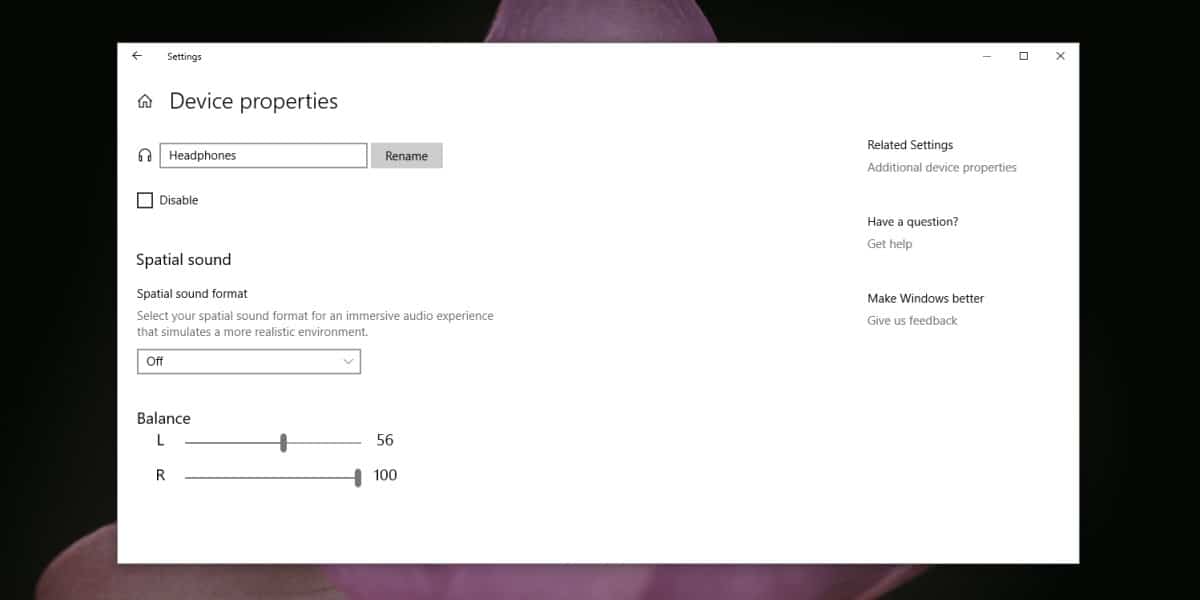
การแก้ไขปัญหาการเชื่อมต่อ Bluetooth
เป็นไปได้ว่าหลังจากทำการเปลี่ยนแปลงนี้แล้วรีจิสทรีหูฟังบลูทู ธ ของคุณไม่สามารถเชื่อมต่อกับระบบของคุณได้ นี่เป็นปัญหาที่ค่อนข้างง่ายในการแก้ไขในกรณีนี้สมมติว่าทุกอย่างทำงานได้ดีมาก่อน
เปิดแอปการตั้งค่าและไปที่กลุ่มอุปกรณ์ของการตั้งค่า เลือกแท็บ Bluetooth เลือกหูฟังและลบออก จับคู่หูฟังอีกครั้งแล้วเชื่อมต่อ คราวนี้มันควรจะเชื่อมต่อ
ตรวจสอบให้แน่ใจว่าได้เลือกอุปกรณ์เป็นอุปกรณ์อินพุต / เอาต์พุต คุณสามารถเปลี่ยนอุปกรณ์ได้โดยคลิกที่ไอคอนลำโพง เปิดแอปการตั้งค่าเฉพาะหลังจากที่คุณเปลี่ยนอุปกรณ์ แอปทำงานได้ไม่ดีกับการเปลี่ยนแปลงที่เกิดขึ้นกับระบบและมักจะไม่สะท้อนให้เห็นหากไม่ได้ปิดและเปิดใหม่ ในกรณีส่วนใหญ่มันจะผิดพลาด
ในขณะนี้ใช้งานได้กับหูฟังบลูทู ธ ซึ่งมีตาหูซ้ายและขวามันอาจไม่ทำงานกับลำโพงบลูทู ธ ในบางกรณีที่เกิดขึ้นได้ยากหูฟังบลูทู ธ คู่หนึ่งอาจล็อคความสามารถในการเปลี่ยนช่องทางซ้าย / ขวาได้อย่างอิสระในกรณีนี้ไม่มีอะไรให้ทำ













ความคิดเห็น